惠普ac651用u盘装系统在win10下装win8教程
2016-10-30 08:15:38
惠普经过多年的努力,在计算机科研方面也有很大的进步,惠普旗下的笔记本产品都获得了广大用户们的好评。最近有位用户刚买了一台惠普ac651笔记本,想在这台笔记本中装个win8系统,那么惠普ac651笔记本用u盘装系统在win10下装win8双系统应该怎么操作呢?还不懂的朋友就继续往下看吧。
准备工作:
①.首先到u启动官方网站下载最新版本的u盘启动盘制作工具并且制作好一个u盘启动盘;
②.从网上下载win8系统镜像文件放到u盘当中;
③.按快捷键f10进入bios设置u盘优先启动项,然后保存退出。
操作过程:
1、开机时u盘启动后进入u启动主菜单界面,在菜单中选择第二项【02】u启动win8pe标准版按回车键确定。如图所示:
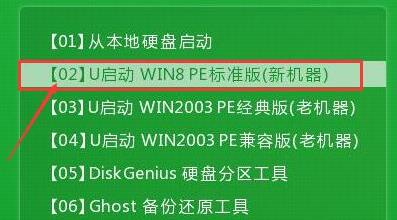
2、进入了pe系统之后系统会自动弹出u启动pe装机工具,选择windows8镜像文件安装到d盘当中,点击确定,如图所示:
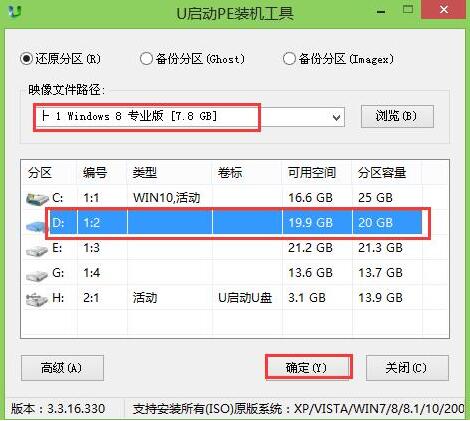
3、在程序将执行还原操作窗口当中我们能够看到还要还原分区是d盘分区,确认之后将下面的复选框当中完成后重启的勾选去掉,直接点击确定,如图所示:
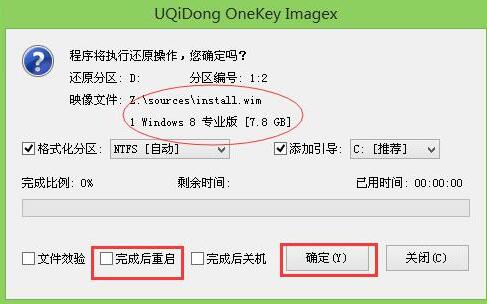
4、从开始菜单当中找到ntboot引导修复工具并且打开这个工具,打开修复系统引导工具之后点击【1.自动修复】进行系统修复,如图所示:
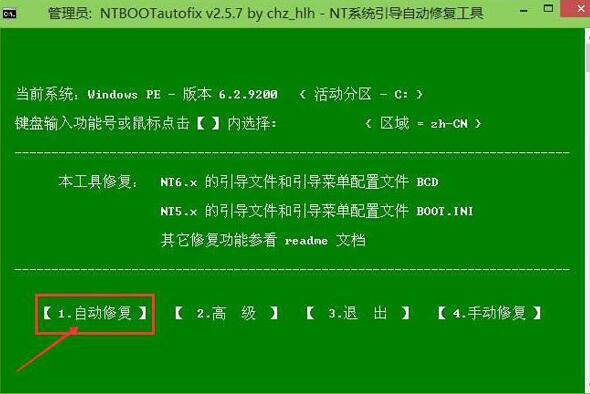
5、修复完成之后重启电脑,在显示的界面当中点击windows8系统选项,进行win8的安装直到安装完成即可,如图所示:
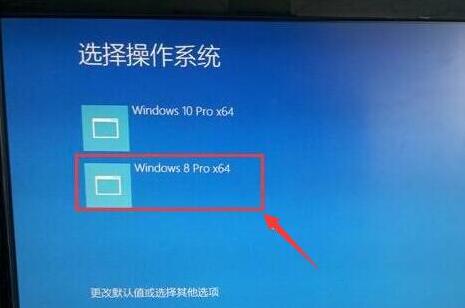
惠普ac651笔记本用u盘装系统在win10系统下安装win8系统的操作方法就与大家详细介绍这里了,如果还不知道在win10系统下安装win8系统的朋友,可以按照上述方法步骤安装,希望能够帮到大家。
原文链接:http://www.uqidong.com/syjc/4067.html
最近有位使用华硕VivoBook14 2021版笔记本的用户想要为电脑重新安装系统,但是不知道怎么设置u盘启动...
- [2022-08-08]荣耀MagicBook 15 2021 锐龙版笔记本怎么通过bios设置
- [2022-08-07]雷神911PlusR笔记本使用u启动u盘重装win7系统教程
- [2022-08-07]神舟战神ZX9-DA3DA笔记本安装win11系统教程
- [2022-08-07]华硕ProArt StudioBook笔记本如何进入bios设置u盘启动
- [2022-08-06]雷神911M创作大师笔记本安装win10系统教程
- [2022-08-06]宏碁Acer 墨舞EX214笔记本怎么通过bios设置u盘启动
- [2022-08-06]华硕 无畏360笔记本一键重装win11系统教程
U盘工具下载推荐
更多>>-
 win7系统重装软件
[2022-04-27]
win7系统重装软件
[2022-04-27]
-
 怎样用u盘做u启动系统盘
[2022-02-22]
怎样用u盘做u启动系统盘
[2022-02-22]
-
 怎么进入u盘装机系统
[2022-02-22]
怎么进入u盘装机系统
[2022-02-22]
-
 win7硬盘安装工具
[2022-02-16]
win7硬盘安装工具
[2022-02-16]
 神舟战神Z8-DA7NT笔记本重装win10系
神舟战神Z8-DA7NT笔记本重装win10系
 华硕VivoBook14 2021版笔记本如何通过
华硕VivoBook14 2021版笔记本如何通过
 win7pe启动盘制作软件
win7pe启动盘制作软件
 u启动win 8pe系统维护工具箱_6.3免费
u启动win 8pe系统维护工具箱_6.3免费
 荣耀MagicBook 15 2021 锐龙版笔记本怎
荣耀MagicBook 15 2021 锐龙版笔记本怎
 win10怎么安装视频教学
win10怎么安装视频教学
 u启动u盘启动安装原版win8系统视频
u启动u盘启动安装原版win8系统视频
 win11系统如何初始化电脑
win11系统如何初始化电脑
 win11系统怎么删除pin码
win11系统怎么删除pin码

 联想win8改win7bios设置方法
联想win8改win7bios设置方法
 技嘉uefi bios如何设置ahci模式
技嘉uefi bios如何设置ahci模式
 惠普电脑uefi不识别u盘怎么办
惠普电脑uefi不识别u盘怎么办
 win8改win7如何设置bios
win8改win7如何设置bios
 bios没有usb启动项如何是好
bios没有usb启动项如何是好
 详析bios设置显存操作过程
详析bios设置显存操作过程
 修改bios让电脑待机不死机
修改bios让电脑待机不死机